Kuidas Chromebooki riiulile veebisaiti lisada
The Chromebook riiul asub vaikimisi ekraani allosas. Nagu Windowsi tegumiriba ja Maci dokk, sisaldab see rakenduste käivitajat ja otseteid teie juurde tavaliselt kasutatavad rakendused. Saate oma Chromebooki riiulile lisada ka veebisaidi otseteid.
Selle artikli juhised kehtivad sülearvutite kohta, millel on Chrome OS.
Veebisaidi lisamine Chromebooki menüüribale
Veebisaidi otseteede lisamiseks Chromebooki riiulile toimige järgmiselt.
-
Ava Chrome brauser, navigeerige veebilehele ja seejärel valige Menüü ikooni paremas ülanurgas.

-
Valige Rohkem tööriistu > Loo otsetee.
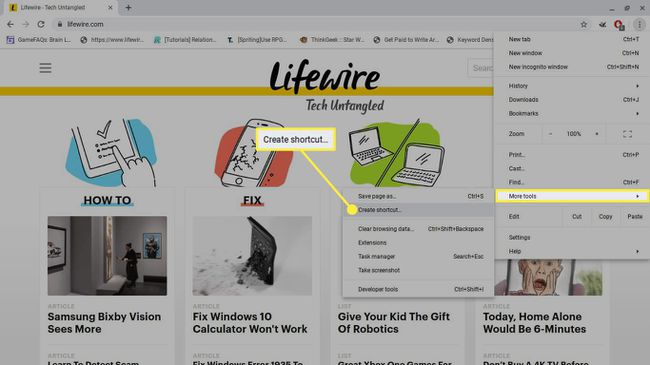
-
Muutke otsetee kirjeldust oma maitse järgi ja valige Loo hüpikaknas.
Kui soovite, et otsetee avaks veebisaidi alati uues brauseriaknas, valige Ava aknana märkeruut.
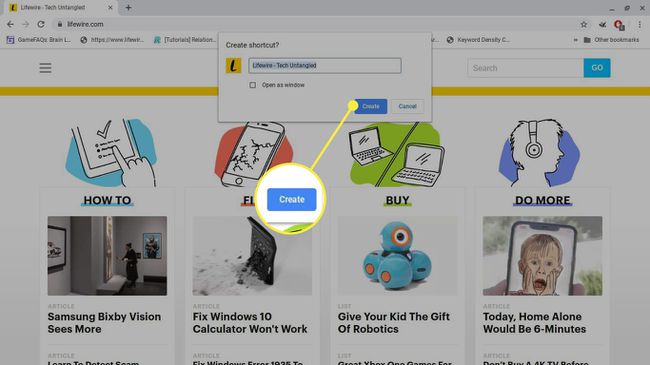
-
Uus otsetee on Chromebooki riiulil kohe näha.

-
Otsetee kustutamiseks paremklõps see ja valige Vabastage.
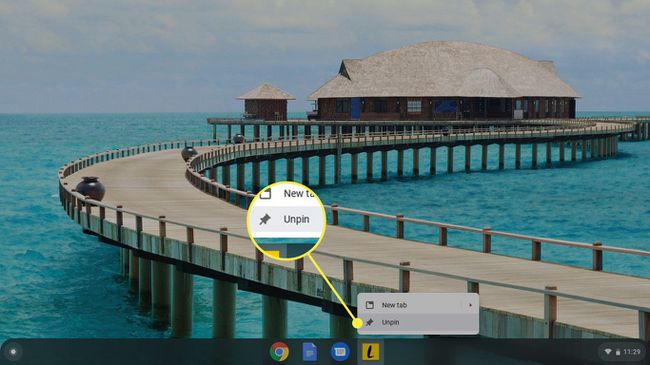
Kuidas kohandada Chromebooki riiulit
Riiuli kohandamiseks on veel mõned viisid. Näiteks Chromebooki riiuli asukoha muutmiseks paremklõpsake sellel ja valige Riiuli asend ilmuvast menüüst.
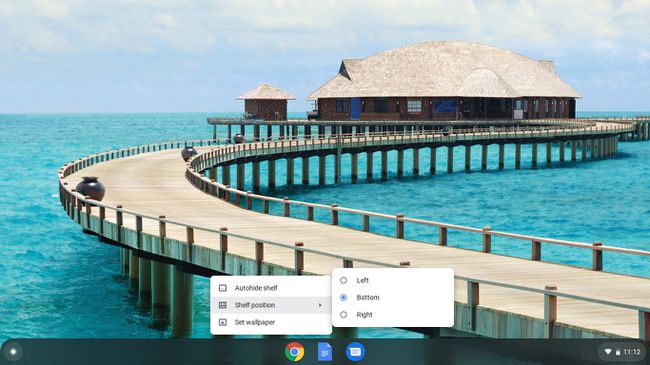
Näete ka valikut Automaatselt peidetud riiul või Näita alati riiulit, olenevalt sellest, milline neist on hetkel aktiivne. Millal Automaatselt peidetud riiul on valitud, kaob riiul, kui klõpsate rakendusel või veebilehel. Riiuli paljastamiseks liigutage hiirt ekraani allserva (või ükskõik millisele küljele, kus mina asub).
